На современных компьютерах мы храним огромное количество файлов: фотографии, документы, видео, музыку и многое другое. Иногда, когда нам срочно нужен определенный файл, мы можем потратить много времени на его поиск. В этой статье мы расскажем о простых и быстрых способах поиска файлов на компьютере.
Один из самых простых способов является использование функции поиска операционной системы. В ОС Windows это можно сделать, нажав комбинацию клавиш Win + F. В появившемся окне поиска нужно ввести название или часть названия файла, и система начнет искать соответствующие результаты. Таким образом, вы сможете быстро найти нужный файл, не открывая каждую папку вручную.
Еще одним удобным способом является использование утилиты поиска на компьютере. В ОС Windows это можно сделать, открыв Проводник, выбрав диск на котором расположен искомый файл, и вводя название файла в поле поиска в правом верхнем углу окна. Нажав на кнопку "Найти" или клавишу Enter, система начнет искать файлы и отобразит результаты. Этот способ позволяет искать файлы не только по названию, но и по содержимому.
Как найти файл на компьютере
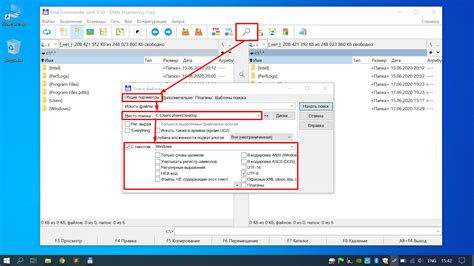
Порой мы сталкиваемся с ситуацией, когда нужно найти определенный файл на компьютере, но не знаем, где он находится. В таких случаях, вместо перебора всех папок и файлов вручную, лучше воспользоваться простыми и быстрыми способами поиска.
Первым способом является использование встроенной функции поиска операционной системы. Если вы используете Windows, то можно воспользоваться комбинацией клавиш Win + F, чтобы открыть поисковую панель. В этой панели вы можете указать имя файла или часть его имени, а также выбрать определенную директорию для поиска.
Другим способом является использование командной строки. Если вы знакомы с основами командной строки, то можете использовать команду dir, например, dir C:\*.txt, чтобы найти все файлы с расширением .txt на диске C.
Также, если вы используете файловый менеджер, такой как "Проводник" в Windows, вы можете воспользоваться встроенной функцией поиска в нем. Просто откройте нужную папку и используйте поле поиска, чтобы указать имя файла или его часть.
Не забудьте использовать различные фильтры, если вам известны дополнительные параметры файла, такие как размер, дата создания или расширение. Это позволит сузить поиск и быстрее найти нужный файл.
Во избежание потери файлов, рекомендуется создавать структурированные папки и сохранять файлы в определенных директориях. Также полезно поддерживать хорошую организацию файлов, удаляя неиспользуемые или устаревшие файлы регулярно.
Надеемся, что эти простые и быстрые способы поиска помогут вам найти нужный файл на компьютере без лишних хлопот.
Поиск файла через операционную систему
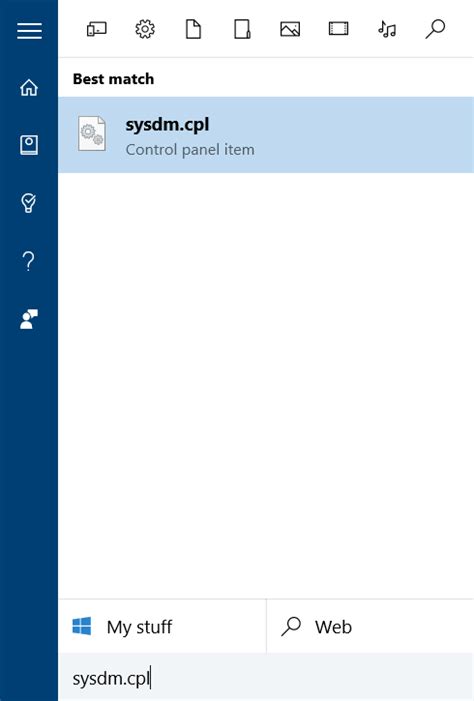
Поиск файла на компьютере может быть необходимым в различных ситуациях, например, когда нужно найти конкретный документ, фотографию или программный файл. Операционные системы предоставляют несколько быстрых и простых способов для поиска файлов.
Один из самых простых способов поиска файла заключается в использовании поиска по имени файла. Для этого можно открыть Проводник в Windows или Finder в MacOS и ввести название файла в поле поиска.
Также можно воспользоваться командной строкой или терминалом для выполнения поиска файла через операционную систему. Для этого можно использовать команду "find" в Linux и macOS или команду "dir" в Windows.
Другой способ поиска файла заключается в использовании специальных программных инструментов, таких как "Everything" в Windows или "Spotlight" в macOS. Эти инструменты позволяют выполнять более сложные поисковые запросы и обеспечивают более быструю и точную работу.
Независимо от выбранного способа, при поиске файла через операционную систему стоит обратить внимание на правильность написания имени файла, чтобы избежать ошибок. Также стоит учесть, что поиск может занимать некоторое время, особенно если на компьютере хранится много файлов.
Использование поисковой строки браузера
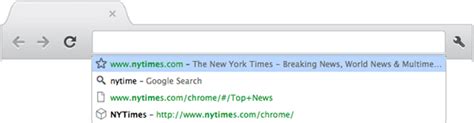
После ввода запроса, поисковая система начнет искать соответствующие файлы на вашем компьютере и в интернете. Результаты поиска будут отображены на странице поисковика. Открыв список результатов, вы сможете найти нужный файл и перейти к его расположению.
Однако следует отметить, что поиск через поисковую строку браузера может быть неэффективным, если файл не имеет уникального имени или ключевых слов. В таких случаях рекомендуется использовать другие методы поиска файлов на компьютере, такие как использование командной строки или проводника операционной системы.
Несмотря на это, использование поисковой строки браузера может быть очень удобным и быстрым способом найти файлы на компьютере. Главное - уметь подобрать правильные ключевые слова или название файла, чтобы обеспечить наиболее точные результаты поиска.
Перебор папок и файлов вручную

Если вы хотите найти файл на компьютере, вы можете воспользоваться методом перебора папок и файлов вручную. Этот способ может быть полезным, когда у вас нет доступа к специальным программам или функциям поиска на вашей операционной системе.
Чтобы начать перебор папок и файлов вручную, вам потребуется открыть проводник или файловый менеджер на вашем компьютере. Затем вы можете начать ручной поиск, открывая каждую папку и просматривая ее содержимое. Если вы ищете конкретный файл, вы можете просмотреть список файлов в каждой папке и проверить их имена или свойства.
Когда вы находите нужный файл, вы можете скопировать его путь или открыть его прямо из проводника. Если вам нужно выполнить операцию с несколькими файлами, вы можете открыть дополнительные окна проводника или использовать функцию множественного выделения файлов.
Перебор папок и файлов вручную может быть времязатратным процессом, особенно если у вас большое количество папок и файлов на вашем компьютере. Однако, в некоторых случаях, это может быть единственным доступным способом найти нужный файл.
Чтобы сделать процесс перебора папок и файлов более удобным, вы можете использовать таблицу, чтобы организовать информацию о каждой папке и файле. В таблице вы можете указать имя файла, его тип, размер или дату создания и последней модификации. Это поможет вам быстро находить нужные файлы и сравнивать их свойства.
Перебор папок и файлов вручную может быть полезным навыком при работе с компьютером. Он позволяет вам лучше понять структуру файловой системы и легко находить нужные файлы на вашем компьютере. Не забывайте, что использование специальных программ поиска может сэкономить вам время и упростить этот процесс, особенно если у вас много файлов.
| Имя файла | Тип файла | Размер файла | Дата создания | Дата модификации |
|---|---|---|---|---|
| example.txt | Текстовый документ | 1.5 КБ | 01.01.2021 | 05.02.2021 |
| photo.jpg | Изображение | 2.3 МБ | 10.03.2021 | 12.03.2021 |
| video.mp4 | Видео | 102.4 МБ | 15.04.2021 | 16.04.2021 |
Использование специальных программ для поиска файлов
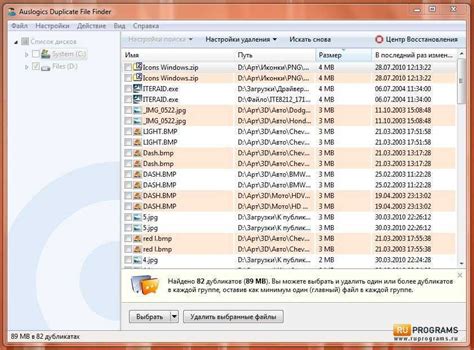
Если стандартные средства поиска файлов на компьютере не удовлетворяют ваши потребности, вы можете обратиться к специальным программам, предназначенным для более эффективного и быстрого поиска информации.
Такие программы обладают расширенными функциями поиска, позволяющими указывать различные параметры и критерии поиска, такие как название файла, его тип, размер, дата создания и другие. Благодаря этому, вы можете быстро найти нужный файл даже среди большого объема информации.
При использовании специальных программ для поиска файлов, вам не нужно будет тратить время на ожидание результатов поиска, так как эти программы обеспечивают мгновенный доступ к нужной информации.
Некоторые программы также предлагают дополнительные функции, такие как предварительный просмотр содержимого файла перед его открытием, возможность создания списка избранных файлов для быстрого доступа к ним, а также детальную информацию о каждом найденном файле.
Основные преимущества использования специальных программ для поиска файлов:
- Быстрая и точная обработка запросов поиска
- Расширенные параметры поиска
- Мгновенный доступ к результатам
- Дополнительные функции для удобства работы
Используя специальные программы для поиска файлов, вы сможете значительно сэкономить время и эффективно организовать свою работу с компьютером.
Поиск файла по имени или расширению
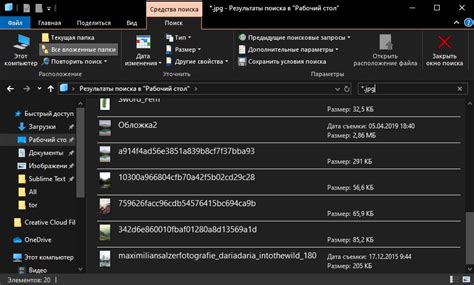
Поиск файла на компьютере может стать головной болью, особенно если у вас много файлов и папок. Однако, существуют простые и быстрые способы найти нужный файл по его имени или расширению.
Один из самых простых способов - использовать встроенную функцию поиска в операционной системе. Для этого откройте проводник (Windows Explorer или Finder на Mac) и введите название файла или его расширение в поле поиска. Система начнет искать файлы, соответствующие вашему запросу, и вы сможете увидеть результаты в реальном времени.
Если у вас большое количество файлов и обычный поиск занимает слишком много времени, можно воспользоваться командной строкой. В ОС Windows откройте командную строку (нажмите Win + R, введите "cmd" и нажмите Enter) и введите команду "dir /s имя_файла". В ОС Mac откройте терминал (найдите его в папке Программы или введите "terminal" в Spotlight) и введите команду "find / -name имя_файла" для поиска файла по его имени.
Другой метод - использовать поиск по расширению файлов. Откройте проводник и введите в поле поиска ".расширение_файла" (например, ".docx" для поиска всех файлов с расширением .docx). Система покажет все файлы с соответствующим расширением.
Если вы знаете путь к папке, где расположен нужный файл, вы можете воспользоваться функцией поиска внутри папки. В проводнике щелкните правой кнопкой мыши на папке и выберите "Поиск". В появившемся окне введите имя файла или его расширение и нажмите Enter. Система найдет все файлы в этой папке и ее подпапках, соответствующие вашему запросу.
Таким образом, существует несколько простых и быстрых способов найти файл на компьютере по его имени или расширению. Выберите для себя самый удобный и экономьте время при поиске нужных файлов.
Поиск файла в кэше и временных папках

Поиск файлов на компьютере может быть сложной задачей, особенно если нужно найти файл, который находится в кэше или временных папках. Тем не менее, есть несколько простых и быстрых способов найти нужный файл.
Одним из способов является использование функции поиска операционной системы. Для этого нужно открыть проводник или файловый менеджер и ввести в поле поиска название файла или его часть. Затем следует отфильтровать результаты поиска, выбрав опцию "кэш" или "временные файлы". Этот метод может быть эффективен, но не всегда дает точные результаты.
Другой способ - это поиск вручную. Для этого нужно знать, где находятся кэш и временные папки на компьютере. В основном они располагаются в следующих директориях:
| Операционная система | Путь к кэшу | Путь к временным папкам |
|---|---|---|
| Windows | %LOCALAPPDATA%\Microsoft\Windows\INetCache | %TEMP% |
| macOS | ~/Library/Caches | /tmp |
| Linux | ~/.cache | /tmp |
Пройдя в указанные папки, можно вручную просмотреть искомый файл. Возможно, потребуется использовать дополнительные фильтры или сортировку для более удобного поиска.
Итак, если вы ищете файл в кэше или временных папках, прежде всего стоит попробовать осуществить поиск с помощью функции операционной системы. Если этот метод не дает результатов, можно провести поиск вручную, зная пути к соответствующим папкам. Удачи в поиске!
Использование командной строки для поиска файла
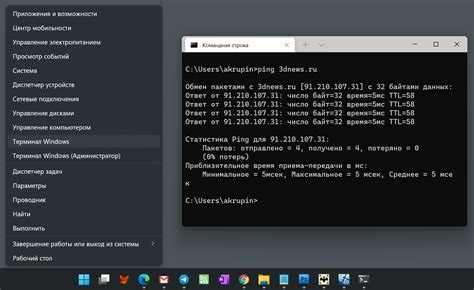
Вот несколько команд, которые вы можете использовать для поиска файла:
- cd - команда для перехода в нужную директорию. Вы можете использовать эту команду для перехода в нужный каталог, где предположительно находится искомый файл.
- dir - команда для отображения содержимого каталога. Вы можете использовать эту команду для просмотра списка файлов в текущей директории.
- find - команда для поиска файлов по имени. Вы можете использовать эту команду, указав часть имени файла или полное имя файла, чтобы найти нужный файл в текущей директории или в поддиректориях.
Например, чтобы найти файл с расширением ".txt" в текущем каталоге, вы можете использовать команду:
find . -name "*.txt"
Эта команда выполнит поиск файла с расширением ".txt" в текущей директории и выведет результаты поиска.
Командная строка может быть очень полезным инструментом для поиска файлов на компьютере. С ее помощью вы можете быстро найти нужный файл и выполнить различные операции с ним.